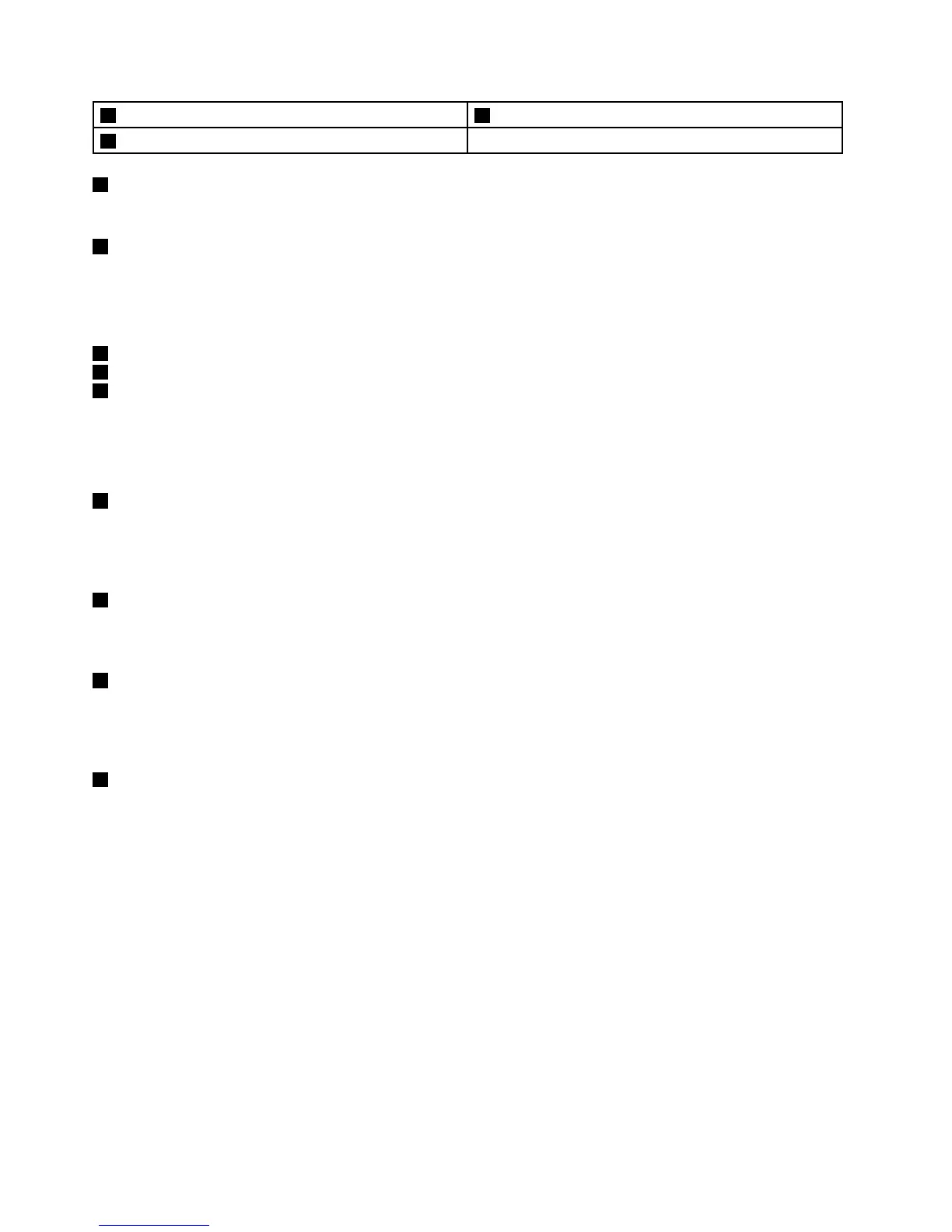7TlačítkazařízeníTrackPoint8Dotykováploška
9Hlavnívypínač
1Vestavěnémikrofony
Vestavěnémikrofonynahrávajízvukahlas,pokudjsoupoužitysaplikací,kterádokážepracovatsezvukem.
2Integrovanákamera
Některémodelymajíintegrovanoukameru.Pomocítétokamerylzepořizovatobrázkyaúčastnitse
videokonferencí.Podrobnostinaleznetevčásti„Použitíintegrovanékamery“nastránce40.
PolohovacízařízeníUltraNav
®
3KolíkzařízeníTrackPoint
7TlačítkazařízeníTrackPoint
8Dotykováploška
KlávesniceobsahujejedinečnépolohovacízařízeníLenovoUltraNav.Ukazování,výběraposouvánímůžete
provádětvjedinémprocesu,anižbysteprstypřesunulizezákladnípozice.Dalšíinformacenaleznetevčásti
„PoužitípolohovacíhozařízeníUltraNav“nastránce25.
4Kontrolkystavusystému(aktivnílogoThinkPad)
AktivnílogoThinkPadnaopěrcerukoufungujejakokontrolkastavusystému.Vášpočítačmáněkolik
kontrolekstavu.Podrobnostioumístěníavýznamujednotlivýchkontroleknaleznetevčástech„Indikátory
stavusystému“nastránce8
.
5Pozicepročtečkukaret
Vzávislostinamodeluvašehopočítačemůžetemítkdispozicipozicipročtečkukaret.Dalšíinformaceo
podporovanýchkartáchnaleznetevčásti„PoužitíkartyFlashMediaCard“nastránce41.
6Snímačotiskuprstu
Některémodelyjsouvybavenysnímačemotiskuprstu.Technologieověřeníotiskuprstuvámumožňuje
spustitpočítačavstoupitdoprogramuThinkPadSetupnebodooperačníhosystémuWindows
®
pomocí
vašehootiskuprstu.Podrobnostinaleznetevčásti„Použitísnímačeotiskuprstu“nastránce52
.
9Hlavnívypínač
Pomocíhlavníhovypínačespustítepočítač.Chcete-lipočítačvypnout,použijtevolbuVypnoutvnabídce
Start.
Pokudpočítačpřestanereagovatanenímožnéjejvypnout,stisknětehlavnívypínačapodržtejejpodobu4
sekundnebodéle.Pokudpočítačpřestonereaguje,odpojtenapájecíadaptérabaterii,abysteresetovali
počítač.
HlavnívypínačlzerovněžnaprogramovatpomocíprogramuPowerManagertak,abypočítačvypínalnebo
jejpřepínaldospánkovéhorežimučidorežimuhibernace.Dalšíinformaceotomtoprogramuzískátev
informačnímsystémunápovědyprogramuPowerManager.
2Uživatelskápříručka
